怎么给电脑设置禁止安装新软件
今天给大家介绍一下怎么给电脑设置禁止安装新软件的具体操作步骤。
1. 打开电脑,进入桌面,点击左下角的开始图标,在打开的开始菜单中,点击右侧的运行选项。
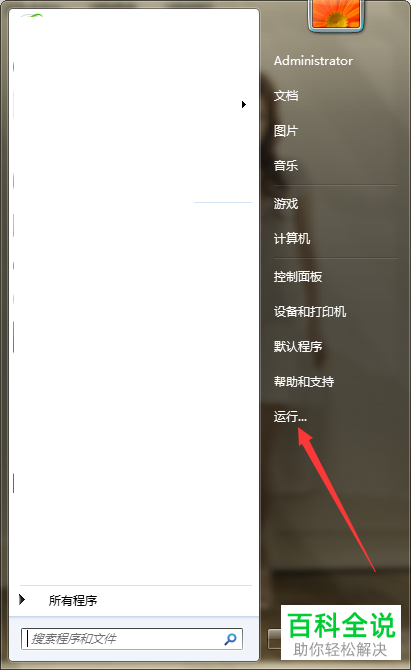
2. 如图,我们就打开了运行窗口,在窗口中,输入“gpedit.msc”回车。
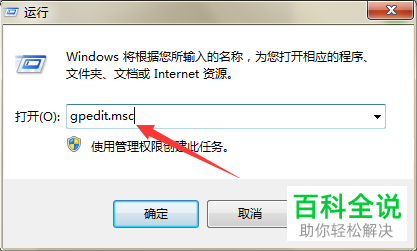
3. 如图,就打开了本地组策略编辑器的页面。
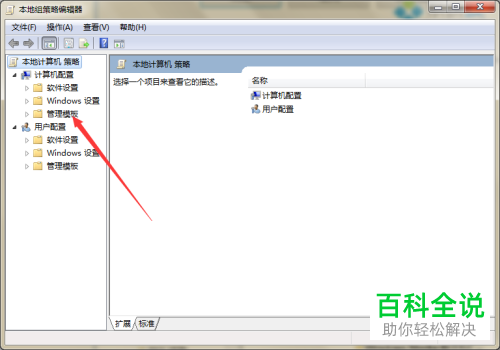
4. 在页面左侧,依次展开“计算机配置”---“管理模板”---“Windows组件”---“Windows Installer”。
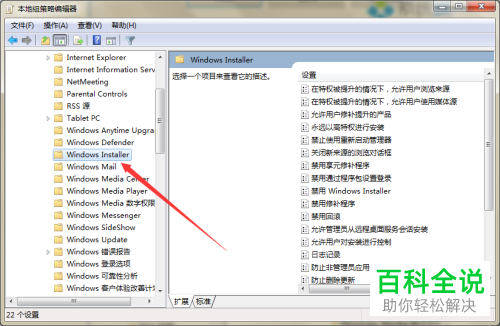
5. 然后在打开的右侧页面,我们找到“禁用Windows Installer”的选项。
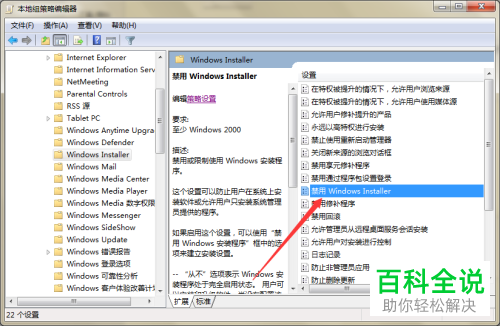
6.双击,如图,弹出该策略的编辑窗口。

7. 在窗口的左上方,点选上“已启用”。
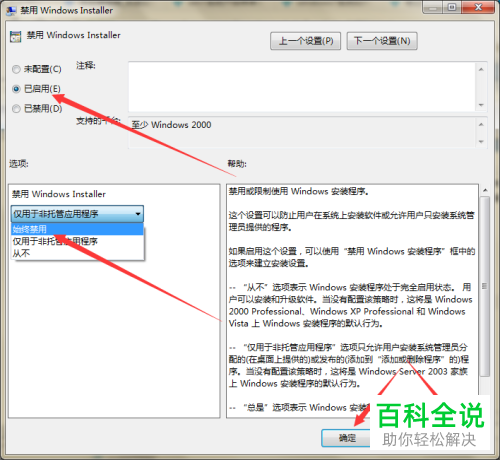
8. 然后在左下方,点击“仅用于非托管应用程序”,在打开的菜单中,选择“始终禁用”,最后依次点击应用---确定即可禁止安装新软件。
 以上就是怎么给电脑设置禁止安装新软件的具体操作步骤。
以上就是怎么给电脑设置禁止安装新软件的具体操作步骤。
赞 (0)

